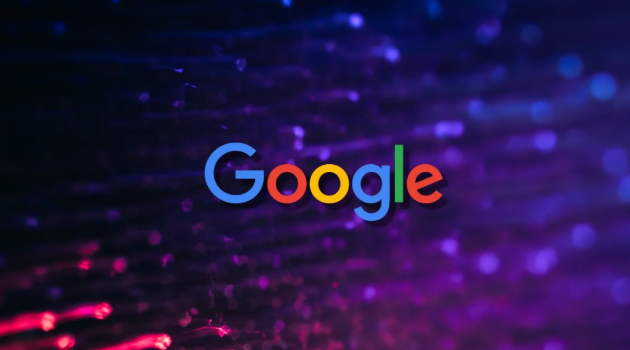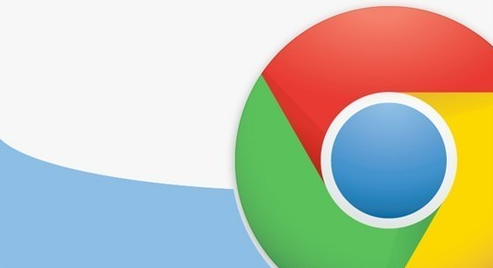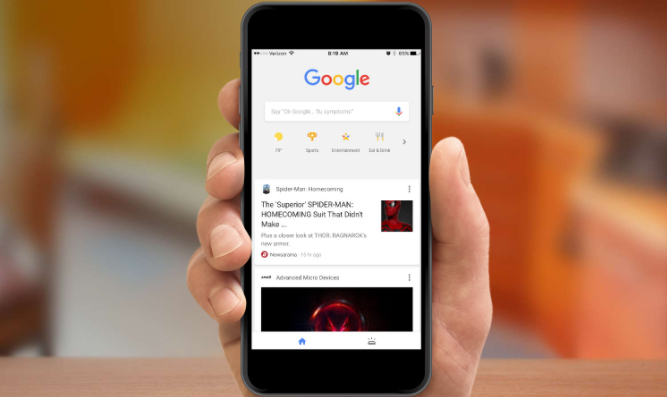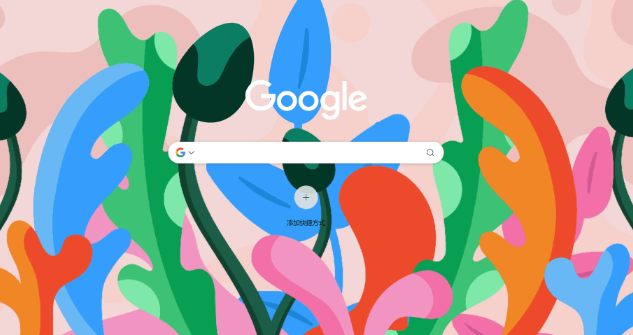教程详情

1. 启用同步功能:打开Chrome浏览器,点击右上角的用户图标(或您的头像)。选择“开启同步”或“Turn on sync”,然后按照屏幕上的指示进行操作。如果尚未登录Google账户,系统会提示您登录。输入您的凭据以继续。一旦完成设置,您的数据将开始在所有设备上同步。
2. 管理同步账号:点击用户图标,选择“添加人”来添加新账户,或者选择现有账户以切换到该账户。若不再需要某个账户的数据同步,可点击用户图标,找到要移除的账户,点击该账户旁边的三个点图标,然后选择“移除此人”。
3. 设置同步内容:在设置页面中,找到并点击“同步功能和Google服务”部分,点击“开启同步功能”按钮,并选择“自动同步所有内容”,这将同步应用、扩展程序、偏好设置、历史记录等。若希望更精细地控制同步内容,可以进入“高级同步偏好设置”,在这里可以选择具体要同步的项目,如书签、自动填充、历史记录、密码等,还可以为数据设置单独的存储密码,以增加数据安全性。
4. 更改书签显示方式:打开书签管理器(点击右上角的三点菜单 > 书签 > 书签管理器),在右上角,点击“显示为文件夹”或“显示为列表”根据需要切换视图。
5. 注意事项:确保你的Google帐户安全,避免密码泄露或被盗用。如果在重装系统前没有启用同步功能,那么之前的数据可能无法恢复,因此建议提前开启同步功能以备份重要数据。